วิธีเปิดใช้งานการแก้ไขข้อบกพร่อง USB บน Google Pixel 3

วิธีเปิด USB Debugging สำหรับสมาร์ทโฟน Google Pixel 3

Google Pixel มีรสชาติมากกว่าโทรศัพท์ Android รุ่นอื่นๆ อย่างแน่นอน Motion Senseทำงานได้อย่างไม่มีที่ติ ช่วยให้คุณควบคุมอุปกรณ์ได้โดยไม่ต้องสัมผัส Face Unlockทำงานได้ทุกครั้งที่คุณต้องการ และคุณสามารถถ่ายภาพที่สมบูรณ์แบบได้แม้ในสภาพแวดล้อมที่มีแสงน้อย แต่นั่นไม่ได้หมายความว่า Pixel จะสมบูรณ์แบบ บางครั้งผู้ใช้อาจประสบปัญหาแบตเตอรี่ต่างๆ ปัญหาแบตเตอรี่บางส่วนเหล่านี้เล็กน้อย และผู้ใช้สามารถเพิกเฉยได้ ในขณะที่ปัญหาอื่นๆ ค่อนข้างรุนแรง
อาจมีสาเหตุหลายประการสำหรับปัญหาแบตเตอรี่ Pixel ของคุณ เราจะแสดงรายการที่พบบ่อยที่สุดด้านล่าง
ปพลิเคชันบางอย่างมีการใช้พลังงานจากแบตเตอรี่มากเกินไป แอพบางตัวที่ติดตั้งบนอุปกรณ์ของคุณไม่เหมาะกับแบตเตอรี่ บางตัวดูดอายุการใช้งานแบตเตอรี่ของ Pixelอย่างแท้จริง เป็นที่ทราบกันดีว่าแอปการประชุมทางวิดีโอและการสตรีมจะทำให้แบตเตอรี่ของคุณหมดเร็ว ดังนั้นตรวจสอบให้แน่ใจว่าแอปไม่ได้ทำงานในพื้นหลัง
แบตเตอรี่ของคุณเป็นความผิดพลาด บางทีแบตเตอรี่ของคุณอาจเสียหาย และไม่สามารถเก็บประจุได้อย่างถูกต้องอีกต่อไป ตัวอย่างเช่น การใช้ที่ชาร์จของบริษัทอื่นอาจทำให้แบตเตอรี่ของคุณเสียหาย เช่นเดียวกับที่คุณใช้ Pixel ในสภาพแวดล้อมที่ร้อนหรือเย็นเกินไป หรือสัมผัสกับความชื้นและน้ำ หรือโทรศัพท์ของคุณอาจเพิ่งเก่า และคุณจำเป็นต้องเปลี่ยนแบตเตอรี่
พฤติกรรมของผู้ใช้ หากคุณเปิดข้อมูลเครือข่ายมือถือและบลูทูธไว้ตลอดเวลา ไม่ต้องแปลกใจว่าคุณต้องชาร์จโทรศัพท์ Pixel บ่อยๆ ไม่จำเป็นต้องพูด การท่องเว็บและแฮงเอาท์วิดีโอจะทำให้แบตเตอรี่ของคุณหมดเร็วกว่าการโทรด้วยเสียง
ก่อนอื่น ให้ระบุแอปที่ทำให้แบตเตอรี่ของคุณทำงานหนัก ไปที่การตั้งค่าการเลือกแบตเตอรี่แล้วแตะ การใช้งานแบตเตอรี่ ไปที่การใช้งานแอพตั้งแต่ชาร์จเต็มและตรวจสอบเปอร์เซ็นต์แบตเตอรี่ที่แต่ละแอพใช้
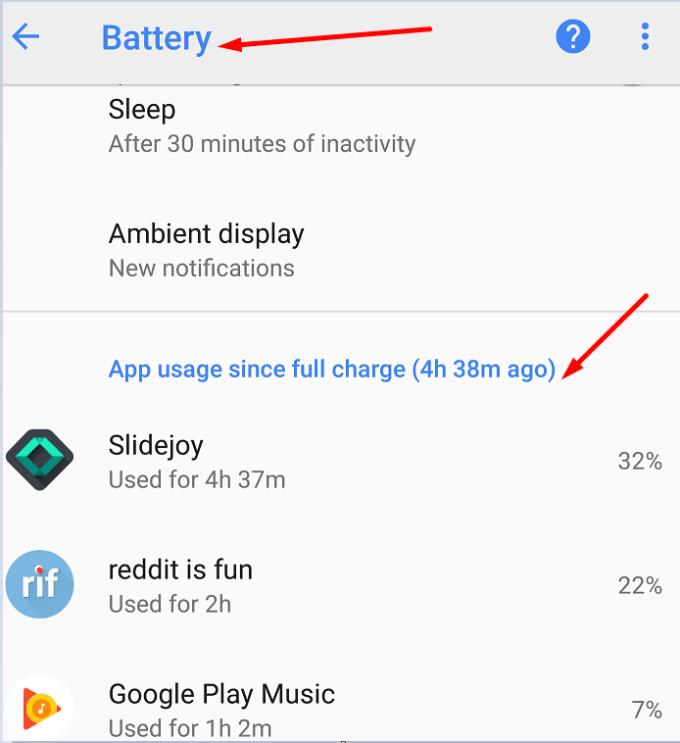
บังคับให้ออกจากแอปที่มีปัญหาหากแอปเหล่านั้นยังทำงานในเบื้องหลัง ครั้งหน้า อย่าลืมปิดมันทันทีที่คุณไม่ต้องการมันอีกต่อไป เพื่อป้องกันไม่ให้มันทำงานในพื้นหลัง นอกจากนี้ คุณอาจต้องการค้นหาแอปทางเลือกที่เป็นมิตรกับแบตเตอรี่
ตรวจสอบว่าคุณใช้ Android เวอร์ชันล่าสุดสำหรับโทรศัพท์ Pixel ไปที่การตั้งค่า → ระบบ →ประปาขั้นสูง →เลือกอัปเดตระบบ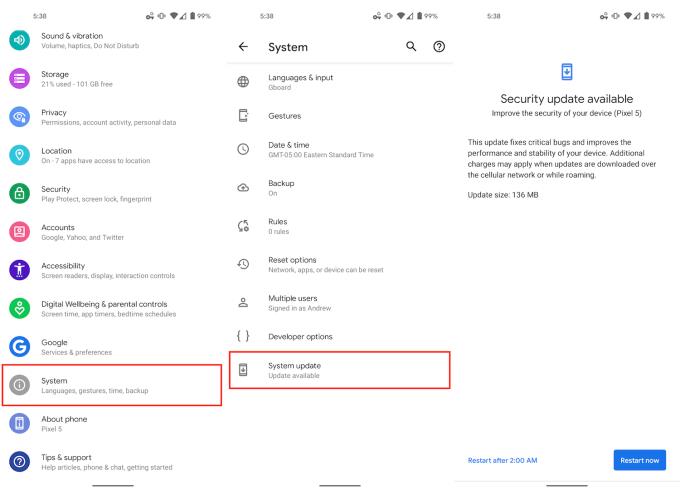
การอัปเดต Pixel ล่าสุดอาจนำมาซึ่งการปรับปรุงแบตเตอรี่และประสิทธิภาพการทำงานที่สามารถช่วยคุณบรรเทาหรือแก้ไขปัญหาแบตเตอรี่ได้
จากนั้นเปิดตัวแอป Play สโตร์ Googleแตะเมนูไอคอนและเลือกปพลิเคชันและเกมของฉัน อัปเดตแอปทั้งหมดที่มีป้ายกำกับ "อัปเดต" อยู่ข้างๆ
ถัดไปในรายการ ให้ตรวจสอบการตั้งค่าโทรศัพท์ปัจจุบันของคุณ และแก้ไขหรือปิดใช้งานการตั้งค่าที่อาจทำให้แบตเตอรี่หมดเร็วกว่าปกติ ตัวอย่างเช่น หากบลูทูธ ฮอตสปอต และบริการตำแหน่งเปิดอยู่เสมอ อย่าแปลกใจถ้า Pixel ไม่สามารถจ่ายไฟให้คุณนานกว่าแปดหรือเก้าชั่วโมง
แบตเตอรี่ Google Pixel ควรมีอายุการใช้งานนานเท่าใด อายุการใช้งานแบตเตอรี่จะแตกต่างกันไปตามรุ่นของ Google Pixel และรูปแบบการใช้งาน
หากคุณใช้อุปกรณ์สำหรับการโทรด้วยเสียงเท่านั้น ให้เพิ่มเวลาอีก 10 ชั่วโมงให้กับ Pixel แต่ละรุ่น
ฉันจะตรวจสอบสภาพแบตเตอรี่ใน Google พิกเซลได้อย่างไร ไปที่การตั้งค่าของโทรศัพท์ Pixel → เลือกแบตเตอรี่ → แตะแบตเตอรี่อีกครั้ง แล้วคุณจะเห็นรายงานสั้นๆ เกี่ยวกับความสมบูรณ์ของแบตเตอรี่ ถ้าทุกอย่างเรียบร้อยดี คุณควรจะได้รับข้อความว่า "แบตเตอรี่อยู่ในสภาพดี" สำหรับข้อมูลเพิ่มเติมเกี่ยวกับการใช้แบตเตอรี่ ให้แตะเพิ่มเติม จากนั้นแตะการใช้งานแบตเตอรี่
โดยสรุป ปัญหาแบตเตอรี่หมดของ Google Pixel เป็นผลมาจากหลายปัจจัยที่ทำงานร่วมกัน แอพบางตัวต้องการพลังงานแบตเตอรี่มากกว่าแอพอื่นๆ และการตั้งค่าโทรศัพท์ของคุณอาจสนับสนุนให้แบตเตอรี่หมดเร็วขึ้น ไม่ต้องพูดถึงว่าแบตเตอรี่เก่าจะหมดเร็วกว่าแบตเตอรี่ใหม่ เราหวังว่าคู่มือนี้จะช่วยคุณบรรเทาปัญหาแบตเตอรี่ในอุปกรณ์ Google Pixel ของคุณ หากคุณมีเคล็ดลับและวิธีแก้ไขเพิ่มเติมที่ต้องการแชร์กับเรา โปรดแสดงความคิดเห็นด้านล่าง
วิธีเปิด USB Debugging สำหรับสมาร์ทโฟน Google Pixel 3
ตั้งค่าการโทรผ่าน Wi-Fi เป็นเปิดหรือปิดบนสมาร์ทโฟน Google Pixel 2 ของคุณ
วิธีเชื่อมต่อสมาร์ทโฟน Google Pixel 3 กับโทรทัศน์หรือโปรเจ็กเตอร์
หากการปรับความสว่างแบบปรับอัตโนมัติไม่ทำงานตามที่ตั้งใจไว้ในอุปกรณ์ Google Pixel ให้รีเซ็ตการตั้งค่าความสว่างแบบปรับได้และค่ากำหนดของแอป
ห้าตัวเลือกในการเชื่อมต่ออุปกรณ์ Android ของคุณกับเครื่องเสียงรถยนต์ของคุณ
ด้วย Android 11 Google จะใช้นวัตกรรมใหม่ที่น่าตื่นเต้นสำหรับนักพัฒนารวมถึงความเร็ว 5G ที่เร็วขึ้นอย่างมาก API การคัดกรองการโทร
วิธีเพิ่มคำลงในพจนานุกรมในสมาร์ทโฟน Google Pixel
คุณไม่เพียงแค่เกลียดมันเมื่อคุณได้ยินเพลงและตกหลุมรักมันแต่จำชื่อในภายหลังเพื่อค้นหามันไม่ได้? หรือแย่กว่านั้นถ้าคุณเพียง
เมื่อโอนข้อมูลจากโทรศัพท์เครื่องเก่าไปยังโทรศัพท์ Pixel เครื่องใหม่ ให้ปิดโหมดประหยัดแบตเตอรี่และใช้สายที่รองรับการถ่ายโอนข้อมูล
ในการแก้ไขเซ็นเซอร์ความใกล้ชิด Google Pixel ให้ติดตั้งแอปรีเซ็ต Androsensor และ Proximity Sensor จาก Play Store
เทคโนโลยีเรดาร์ของ Soli ที่ติดตั้งในอุปกรณ์ Google Pixel 4 อาจมีประโยชน์สำหรับความต้องการบางอย่าง เช่น การปลุกโทรศัพท์โดยไม่ใช้โดยตรง
วิธีเปิดใช้งาน Google Pixel ของคุณเพื่อใช้เป็น Wi-Fi hotspot สำหรับอุปกรณ์อื่น
หากต้องการโอนข้อมูลจากโทรศัพท์ Google Pixel เครื่องเก่าไปยัง iPhone เครื่องใหม่ ให้ติดตั้งแอป Move to iOS บนอุปกรณ์ Android
วิธีเชื่อมต่อสมาร์ทโฟน Google Pixel กับพีซี Windows หรือ MacOS
Pixel 5 ของ Google เป็นหนึ่งในอุปกรณ์ที่น่าสนใจที่สุดแห่งปี โดยเฉพาะอย่างยิ่งเมื่อพิจารณาว่ากลุ่มผลิตภัณฑ์สมาร์ทโฟนของบริษัทประกอบด้วยอะไรบ้าง The Pixel
2021 กำลังดำเนินการอย่างเป็นทางการและ Google กำลังเสียเวลาเพียงเล็กน้อยในการอัปเดตความปลอดภัยครั้งแรกของปีให้กับเจ้าของ Pixel ทางบริษัทได้ปล่อยตัว
แก้ไขปัญหาเกี่ยวกับเอียร์บัดบลูทูธ Google Pixel Buds ที่ระดับเสียงเบาเกินไปเมื่อใช้สำหรับการโทร
วิธีเปลี่ยนและตั้งค่าเสียงเรียกเข้าโทรศัพท์และข้อความบนสมาร์ทโฟน Google Pixel
หากผู้ติดต่อของคุณติดต่อคุณบนโทรศัพท์ Google Pixel ไม่ได้ ให้อัปเดตระบบปฏิบัติการ ล้างแคช และปิดโหมดประหยัดแบตเตอรี่
การสร้างเรื่องราวใน Facebook สามารถสนุกสนานมาก นี่คือวิธีการที่คุณสามารถสร้างเรื่องราวบนอุปกรณ์ Android และคอมพิวเตอร์ของคุณได้.
เรียนรู้วิธีปิดเสียงวิดีโอที่กวนใจใน Google Chrome และ Mozilla Firefox ด้วยบทแนะนำนี้.
แก้ปัญหาเมื่อ Samsung Galaxy Tab S8 ติดอยู่บนหน้าจอสีดำและไม่เปิดใช้งาน.
บทแนะนำที่แสดงวิธีการสองวิธีในการป้องกันแอพจากการเริ่มต้นใช้งานบนอุปกรณ์ Android ของคุณเป็นการถาวร.
บทแนะนำนี้จะแสดงวิธีการส่งต่อข้อความจากอุปกรณ์ Android โดยใช้แอป Google Messaging.
คุณมี Amazon Fire และต้องการติดตั้ง Google Chrome บนมันหรือไม่? เรียนรู้วิธีติดตั้ง Google Chrome ผ่านไฟล์ APK บนอุปกรณ์ Kindle ของคุณ.
วิธีการเปิดหรือปิดฟีเจอร์การตรวจสอบการสะกดในระบบปฏิบัติการ Android.
สงสัยว่าคุณสามารถใช้ที่ชาร์จจากอุปกรณ์อื่นกับโทรศัพท์หรือแท็บเล็ตของคุณได้หรือไม่? บทความนี้มีคำตอบให้คุณ.
เมื่อซัมซุงเปิดตัวแท็บเล็ตเรือธงใหม่ มีหลายอย่างที่น่าตื่นเต้นเกี่ยวกับ Galaxy Tab S9, S9+ และ S9 Ultra
คุณชอบอ่าน eBook บนแท็บเล็ต Amazon Kindle Fire หรือไม่? เรียนรู้วิธีเพิ่มบันทึกและเน้นข้อความในหนังสือใน Kindle Fire.

























